Содержание
- 1 Как выбрать Wi-Fi роутер для USB 3G (4G) модема?
- 2 Что необходимо знать при выборе роутера для 3G (4G) модема?
- 3 ТОП-10 роутеров с поддержкой 4G модема
- 4 Маршрутизаторы 4G
- 5 Популярные роутеры с поддержкой 4G модема
- 6 Wi-Fi роутер для USB 3G/4G модема. Как правильно выбрать?
- 7 Основные моменты в выборе роутера для 3G/4G модема
- 8 Какую модель роутера купить? Как правильно выбрать?
Как выбрать Wi-Fi роутер для USB 3G (4G) модема?
Привет! Я уже как-то писал статью, в которой рассказывал о том, как раздавать 3G интернет по Wi-Fi. Я писал о возможных вариантах. В этой статье я хочу более подробно остановится на выборе роутера, который будет работать с USB 3G модемом. Рассмотрим некоторые нюансы, что бы потом, после покупки оборудования, не возникло никаких проблем.
У меня есть опыт в настройке двух разных маршрутизаторов, которые успешно работали (а один и сейчас работает)
с USB модемом от Интертелеком. Вот на этом опыте и еще на информации с комментариев на этом сайте, будет написана эта статья.
Рейтинги F1 на начало 2019 года:
ноутбуки
, роутеры для дома, МФУ, Power bank, SSD, Smart TV приставки с поддержкой 4K UHD, игровые видеокарты, процессоры для ПК, усилители Wi-Fi, смартфоны до 10000 рублей, планшеты для интернет-серфинга, антивирусы
Сейчас все активно проводят интернет в селах, где как правило нет возможности подключить обычный, кабельный интернет. Да и провести ADSL, тоже не всегда есть возможность, даже если есть телефонная линия. Да что там в селах, даже за городом могут возникнуть подобные проблемы с интернетом.
Но, в этих случаях, обычно выручает беспроводной 3G (4G) интернет. Сейчас и цены уже не очень высокие. Это наверное единственный выход, когда нет возможности провести проводной интернет. Но и тут не все так хорошо 🙂 , от одного USB модема, может работать только один компьютер, или ноутбук. А телефоны, планшеты, телевизоры и прочие чудеса современной техники, с беспроводным модемом работать не умеют. Им Wi-Fi подавай, или хотя бы подключение по сетевому кабелю.
Значит так, у Вас есть более двух устройств, которые нужно подключить к интернету, а сам интернет, это один USB модем? Ничего страшного, достаточно купить и настроить роутер, который умеет работать с этими USB 3G (4G) модемами. Вы просто подключаете модем к роутеру, настраиваете, и роутер уже раздает интернет на все устройств, по Wi-Fi, или по сетевому кабелю, если в компьютере например нет Wi-Fi. Но, если вы не хотите прокладывать кабель от роутера к компьютеру, то можете купить USB Wi-Fi приемник, подробнее в этой статье.
Практически все известные производители, такие как: Asus, Tp-Link, D-Link, Zyxel, Tenda выпустили по несколько моделей маршрутизаторов, которые отлично работают с большинством популярных 3G (4G) модемов.
Вот, в этом и вся фишка, с большинством модемов, а не со всеми.
Что необходимо знать при выборе роутера для 3G (4G) модема?
Как я уже писал выше, все роутеры, которые поддерживают USB модемы, поддерживают не все модели модемов. Проще говоря, может получится так, что у Вас уже есть модем, Вы купили роутер, например тот же RT-N56U (не дешевое устройство)
и он просто не умеет работать с Вашим модемом. В итоге: несколько дней мучительной настройки, сотни попыток прошить роутер и полет в стену 🙂 .
Чтобы этого всего не было, перед покупкой нужно узнать, будет ли выбранный Вами маршрутизатор работать с модемом, который у Вас уже есть, или который Вы собираетесь купить. Это очень важно!
Выбираем маршрутизатор с поддержкой USB 3G
Выбрать роутер сейчас не сложно. Зайдите в какой-то популярный интернет магазин, и смотрите все устройства, которые поддерживают USB 3G. Обычно, в описании, указано так: WAN-порт: USB 3G
. Это значит, что маршрутизатор дружит с USB модемами. Или зайдите в любой, обычный компьютерный магазин и спросите у консультанта.
Вы наверное хотите, что бы я что-то посоветовал? Ну смотрите, у меня некоторые время работал TP-LINK TL-MR3220
, о настройке которого я писал в статье “Установка и настройка TP-Link TL-MR3220. Настраиваем Wi-Fi роутер на работу с 3G/4G модемом, или кабельным интернетом“. Но, примерно через полтора месяца, он сломался, перестал определять модем. И тот с которым он работал – Novatel U720, и я еще пробовал подключать модем от Киевстар (модель вроде ZTE MF180s, точно не помню)
. Но TP-LINK TL-MR3220 работал хорошо, к тому же, он не дорогой и работает с множеством модемов.
Я его заменил на Asus RT-N13U (Rev.B1)
, о настройке которого писал в этой статье – https://f1comp.ru/internet/nastrojka-wi-fi-routera-asus-rt-n13u-rev-b1-na-rabotu-s-3g-modemom/. Отличный роутер за свою цену! С модемом Novatel U720 (провайдер Интертелеком, Украина)
подружился очень быстро. Проблем не возникло совсем. Кстати, этой зимой, он работал при температуре примерно – 10 градусов (это в том месте, где стоит роутер и модем)
. И вроде бы ничего, живой 🙂 .
TP Link
Но, эти две модели (о которых я писал выше)
уже немного устарели, хотя TP Link TL Mr3220 и его старший брат TP Link TL Mr3420 еще очень популярные. Есть еще TP-LINK TD-W8968, который так же стоит рассматривать, и небольшой TP-Link TL-MR3040. Да и цены на них очень хорошие. По соотношению цена/качество, TP Link наверное лидирует.
Asus
Если Вы хотите что-то посерьезнее, то рекомендую взять Asus (но и дороже будет)
. Например RT-N65U, RT-AC56U, RT-N56U, RT-AC66U. Это дорогие маршрутизаторы, честно говоря, не знаю, есть ли смысл брать такую “машину” для работы с USB модемом. Я бы купил что-то попроще, даже от Asus, например маленький Asus WL-330N3G (но для большого количества разных устройств, я бы советовал брать полноценный роутер)
.
Zyxel
У этого производителя так же есть интересные и популярные модели: Keenetic Giga II, Zyxel Keenetic II, Zyxel Keenetic Omni, Zyxel Keenetic 4G II.
Смотрите еще Tenda, D-Link, Edimax. Как я уже писал, выбрать есть с чего. Тут проблем возникнуть не должно.
Проверяем совместимость роутера и модема
Это очень важно! Если Вы собираетесь покупать только роутер, модем у Вас уже есть, то нужно понять, совместимы ли они. Как правило, у каждого производителя (у каждой модели маршрутизатора)
есть страничка, на которой указаны поддерживаемые модемы и провайдеры.
Вам нужно узнать модель вашего модема. Именно модель, а “4G модем от МТС “, или “Модем Билайн” (как мне обычно пишут в комментария)
, это не модель.
После того, как Вы уже выбрали роутер и знаете какой будете покупать (или уже имеете)
модем, то можно проверить их на совместимость.
Вот некоторые страницы, на которых можно осмотреть списки поддерживаемых модемов:
Для роутеров TP-Link
– http://www.tp-linkru.com/products/?categoryid=202&mode=complist. Выберите нужное устройство и смотрите модемы, которые им поддерживаются. Внимание! Этот список для России (для российских провайдеров)
, что бы посмотреть например для Украины, смените страну вверху страницы.
Список для роутеров ZyXEL
– http://zyxel.ru/kb/2222
Для Asus, Tenda и других, я так и не нашел списки поддерживаемых модемов (возможно Вы знаете?)
. Поэтому, здесь есть два варианта: либо берем телефон, звоним в службу поддержки (производителя маршрутизатора)
и спрашиваем о совместимости определенных моделей. Либо набираем в гугле примерно такой запрос “Keenetic Giga II и Novatel U720” (модель роутера и модема)
. И смотрим, какая там есть информация. Возможно, уже кто-то пытался подружить эти два устройства.
Когда Вы уже уверены в совместимости выбранных Вами устройств, можно покупать и настраивать. проблем возникнуть не должно. Разве что, сразу обновите прошивку.
Ответы на некоторые популярные вопросы
Использует ли роутер интернет, когда устройства не подключены?
Встречал такой вопрос когда-то в комментариях. Проблема была в том, что роутер сам использовал интернет, когда все устройства были отключены. Я понимаю, что 3G интернет он как правило лимитный, но те несколько мегабайт, которые выкачивает роутер, это не страшно. Просто, ему нужно проверять, есть ли соединение с интернетом. За день набегает несколько мегабайт. Но я считаю, что это не страшно.
Можно ли разместить роутер с модемом на холоде?
Что бы улучшить качество приема, часто приходится размещать роутер и модем в местах, где сеть лучше и стабильнее. Найти лучшее покрытие можно программой AxesstelPst EvDO(подключив модем к ноутбуку, а когда закончите тестировать сеть, то подключите к роутеру)
.
Так вот, обычно, это чердак, веранда и т. д. Там, где зимой холодно. Здесь сложно ответить конкретно, но у меня, роутер (Asus RT-N13U (Rev.B1)
и модем успешно перенесли температуру примерно -10 градусов. Я их не отключаю, совсем, они постоянно работают. Вроде бы все хорошо, но всякое может быть 🙂 . Главное, что бы не было влаги. И в целлофановые пакеты, лучше их не заматывать.
Можно ли использовать USB
удлинитель для подключения модема к роутеру?
Можно. Но, если есть возможность обойтись без удлинителя, то лучше подключить модем напрямую. Так же, если Вы замечаете какие-то проблемы: обрывы связи, низкую скорость, плохой сигнал и т. д., то попробуйте убрать USB удлинитель.
У меня удлинитель где-то более двух метров, и все хорошо. Причем удлинитель, самый постой и дешевый.
Послесловие
Надеюсь, мне удалось полностью ответить на вопрос по выбору маршрутизатора с поддержкой беспроводных модемов.
Если у Вас есть какие-то вопросы, или дополнения, то задавайте, не стесняйтесь 🙂 .
Всего хорошего!
обновлено: Февраль 7, 2018
автором:
ТОП-10 роутеров с поддержкой 4G модема
Используя роутер с поддержкой 4G модема, вы сможете обеспечить высокоскоростной связью десятки других устройств.
Это может оказаться особенно важным при невозможности воспользоваться проводным интернетом (загородное жильё, отсутствие поддержки дома провайдером, необходимость скоростного доступа при его отсутствии в этом районе).
А функциональность большинства таких устройств обеспечивает не только высокую скорость, но и полную безопасность передаваемых данных.
Маршрутизаторы 4G
Получить качественный Интернет при отсутствии быстрой проводной связи (когда кабельной сети нет вообще или она слишком медленная) можно с помощью беспроводных роутеров, поддерживающих формат 4G. Однако, такое устройство можно подключить только к одному компьютеру или ноутбуку. И, если требуется предоставить доступ к сети пользователям сразу нескольких гаджетов – от ПК до смартфона с Wi-Fi.
Беспроводной 4G-модем получает доступ к сети за счёт устанавливаемой в нём телефонной SIM-карты. И, если в вашем районе есть покрытие сети 4G, с его помощью можно не только заниматься интернет-серфингом, но и прослушивать музыку, смотреть фильмы и работать с ресурсоёмкими приложениями в режиме онлайн.
В связке с роутером, позволяющим подключать 4G-модем через USB-вход, это устройство обеспечивает скорость не только не меньшую, но даже лучшую по сравнению с обычной проводной сетью.
Следует отметить, что даже отсутствие 4G-покрытия не всегда становится препятствием для покупки поддерживающего эту технологию модема и подходящего к нему роутера. Со временем скоростная связь появится практически везде – в любом населённом пункте и районе.
А, пока покрытия 4G нет, тот же комплект оборудования вполне подойдёт и для стабильной работы с 3G-связью. Ведь, хотя она заметно уступает по возможностям новому поколению, но тоже обеспечивает скорость до 1–2 Мбит/с.
4G модем + Wi-Fi роутер
Подключение 4G интернета дома, в офисе или любом помещении.
Популярные роутеры с поддержкой 4G модема
Сейчас на рынке можно встретить немало маршрутизаторов, поддерживающих подключение 4G-модема и, таким образом, позволяющих пользоваться передавать мобильный Интернет на такие устройства как ПК, ноутбуки, планшеты без SIM-карт. И даже раздавать его на мобильные гаджеты, обеспечивая окружающих скоростной связью.
Однако некоторые модели пользуются большим спросом, чем остальные: одни, благодаря приличным техническим характеристикам, другие – за счёт доступной цены.
TP-LINK TL-WR1045ND – недорогой прибор с неплохим усилением сигнала
Модель TL-WR1045ND представляет собой устройство, обладающее особенностью и функциональностью как беспроводных маршрутизаторов, так и обычных коммутаторов на 4 порта. Прибор способен обеспечить передачу данных на скорости до 450 Мбит/с и подключается как к принтерам, так и к устройствам хранения данных (внешним HDD и флешкам). И легко настраивается с помощью прилагающегося в комплекте к роутеру диска.
Роутер даёт возможность защитить информацию путём нажатия всего одной кнопки – WPS. С её помощью данные становятся защищёнными по технологии WPA2. А, благодаря возможности определять приоритет загружаемой информации, пропускная способность равномерно распределяется между самыми важными данными.
В то время как загрузка менее ценных сведений, таких как обновление приложений, частично ограничивается.
Технические характеристики:
- рабочая частота: 2,4 ГГц;
- скорость передачи данных (Wi-Fi/LAN), Мбит/c: 450/1000;
- усиление: 15 дБи;
- число антенн: 3;
- стоимость: от 3000 руб.
Рис. 1. Благодаря трём антеннам, маршрутизатор обеспечивает качественный сигнал.
D-Link DIR-825/ACF – функциональный и надёжный
Подключение к 4G-сети с помощью маршрутизатора DIR-825/ACF марки D-Link и поддерживающего эту технологию модема даёт возможность:
[/wpsm_list]
- получить доступ к Интернету со скоростью до 1167 Мбит/с (300+867);
- использовать любой подключаемый к роутеру носитель информации в качестве сетевого диска;
- печатать из сети, подключая к прибору принтер (одну из моделей, работа с которыми поддерживается DIR-825/ACF);
- защищать информацию по таким технологиям безопасности как WPA, WPA2 и WEP);
- создать так называемую «гостевую» Wi-Fi сеть с индивидуальными настройками и ограничением по скорости.
[/wpsm_list]
Модель комплектуется сетевым экраном, позволяющим свести к минимуму вероятность взлома вашей сети и других действий мошенников. В то время как интуитивно понятные настройки и функция автоматического поиска обновлений программного обеспечения на сервере D-Link упрощают работу с маршрутизатором.
Параметры прибора:
- передача данных: беспроводная от 1167 Мбит/с, проводная – от 1 Гбит/с;
- рабочие частоты: 2,4 ГГц и 5 ГГц;
- число антенн: 2;
- усиление: 10 дБи;
- цены: от 5000 руб.
Рис. 2. Модель D-Link DIR-825/ACF – устройство с неплохой функциональностью.
D-Link DIR-825/AC – хорошая скорость при доступной стоимости
Роутер DIR-825/AC/G1, выпускаемый известным производителем маршрутизаторов, обеспечивает впечатляющую скорость в 867 Мбит/с для беспроводных подключений. Не меньшая скорость получается и для проводных устройств – общий доступ обеспечивается на уровне 1 Гбит/с.Этого более чем достаточно и для просмотра видео по сети, и для видеоконференций, и для игр – причём, сразу с нескольких устройств.
Фактически, благодаря такому прибору можно легко подключить к Интернету не менее 10 пользователей, обеспечивая их объёмом трафика, достаточным для любых целей.
Стоит отметить и такую возможность как работу в 2 диапазонах – 2,4 ГГц и 5 ГГц. В результате прибор может передавать информацию с общей скоростью 300+867 = 1167 Мбит/с.
При этом роутер, как и большинство других популярных моделей, подключается и к принтеру, и к USB-флешке, поддерживает несколько протоколов безопасности и оборудован сетевым экраном.
А ещё способен отключать от Интернета устройства, подключенные по Wi-Fi, оставляя проводное подключение. Единственным недостатком модели можно назвать сравнительно небольшое усиление сигнала, несмотря на наличие 2 антенн.
Параметры устройства:
- скорость передачи данных по Wi-Fi: до 1167 Мбит/с;
- скорость LAN: до 1000 Мбит/с;
- рабочая частота: 2,4 и 5 ГГц;
- усиление: 4–6 дБи;
- количество антенн: 2;
- цена: от 2900 руб.
Рис. 3. DIR-825/AC/G1 – незначительное усиление сигнала, но доступная цена.
ASUS RT-AC51U – техника для скоростного беспроводного подключения
Ещё один роутер, работающий в 2 диапазонах, поддерживает скорость передачи данных до 733 Мбит/с – из них 433 на частоте 5 ГГц, и 300 на 2,4 ГГц. Модель отличается увеличенной зоной действия, практически полным отсутствием «мёртвых зон» и стабильной работой. К маршрутизатору может подключаться принтер и внешние накопители.
Небольшим недостатком можно было бы назвать максимальную скорость передачи данных по проводному подключению всего в 100 Мбит/с. С другой стороны, этого более чем достаточно для одновременной работы 4 устройств (большее количество подключить через провода не получится).
Основные параметры:
- скорость передачи данных: беспроводная – до 733 Мбит/с, проводная – 100 Мбит/с;
- частота: 2,4 и 5 ГГц;
- усиление: 10 дБи;
- количество антенн: 2;
- стоимость: 2250 руб.
Рис. 4. ASUS RT-AC51U – роутер, больше предназначенный для беспроводных подключений.
ASUS RT-AC1200G+– стильный дизайн при высокой скорости
Маршрутизатор ASUS RT-AC1200G+ – устройство, обеспечивающее скорость передачи информации по Wi-Fi до 1167 Мбит/с – 867 в диапазоне 5 ГГц, ещё 400 – на частоте 2,44 ГГц. Благодаря технологии AiRadar, роутер отличается значительной площадью покрытия, благодаря чему обеспечивает Интернетом большие помещения и даже целые дома.
Прибор укомплектован функцией родительского контроля, позволяющей ограничить доступ к нежелательным ресурсам не отдельного устройства, подключенного к ASUS RT-AC1200G+, а сразу всем. А, благодаря встроенному медиасерверу, роутер передаёт файлы мультимедиа всем подключенным устройствам – таким образом, можно организовать, например, трансляцию фильма.
Характеристики прибора:
- передача информации: беспроводная – до 1167 Мбит/с (867+300), проводная – 100 Мбит/с;
- частота работы устройства: 2,4 ГГц и 5 ГГц;
- коэффициент усиления сигнала: 20 дБи;
- количество антенн: 4;
- стоимость: 4360 руб.
Рис. 5. RT-AC1200G+ – привлекательный вид, хорошие возможности.
ASUS RT-AC87U – самая стильная и быстрая модель
Высокая скорость передачи информации RT-AC87U сочетается с оригинальным внешним видом и неплохим усилением, за счёт комплектации сразу 4 антеннами. Максимальная производительность устройства – 2334 Мбит/с, в результате чего её можно назвать самым мощным роутером на современном рынке.
Площадь покрытия устройства достигает 465 кв. м. – более чем на 30% больше по сравнению со стандартными роутерами. Это позволяет построить беспроводную сеть даже в довольно высоком и длинном многоэтажном здании.
Ещё одна уникальная возможность – поддержка сразу 300 тысяч соединений одновременно. За счёт этого маршрутизатор обеспечивает не только подключение значительного количества пользователей, но и скачивание любого числа файлов.
Технология Time Machine обеспечивает резервное копирование информации с устройств Apple. А для удобства хранения данных к роутеру можно подключить облачные хранилища iCloud 2.0.
Основные параметры роутера:
- скорость: Wi-Fi – до 1734 Мбит/с, LAN – 1000 Мбит/с;
- усиление сигнала: 20 дБи;
- число антенн: 4;
- цены: от 6850 руб.
Рис. 6. ASUS RT-AC87U – стильный и скоростной.
ZyXEL Keenetic DSL – роутер для работы с IP-TV
Маршрутизатор Keenetic DSL поддерживает только моноканальную работу в диапазоне 2,4 ГГц. Однако даже пропускной способности в 300 Мбит/с по Wi-Fi и 100 Мбит/с по проводному соединению достаточно для обеспечения сетью целого дома или нескольких квартир. Более того, устройство работает с технологией MIMO, позволяющей расширить пропускную способность канала и, таким образом, получить доступ к дополнительным услугам провайдера Интернета – например, к IP-TV.
Особенности модели:
- передача информации: беспроводная – до 300 Мбит/с, проводная – до 100 Мбит/с;
- количество антенн: 2;
- усиление сигнала: 2 х 5 дБи;
- частоты работы: 2,4 ГГц;
- стоимость оборудования: 3200 руб.
Рис. 7. ZyXEL Keenetic DSL – подходящий вариант для дополнительных услуг провайдеров.
ASUS DSL-N17U – маршрутизатор со своим облачным хранилищем
Беспроводной роутер Asus DSL-N17U обеспечивает неплохую скорость передачи данных с помощью подключаемых к нему 3G и 4G модемов (хотя, как и любые современные маршрутизаторы такого типа, может работать и от сети).
С его помощью можно организовать несколько беспроводных сетей, защитить передачу данных и пользоваться для хранения информации облачным хранилищем iCloud. Для работы с ресурсами «облака» в комплекте к роутеру идут бесплатные приложения для iOS и Андроид.
Параметры оборудования:
- передача данных по Wi-Fi: до 300 Мбит/с;
- скорость (LAN): до 1000 Мбит/с;
- рабочий диапазон: 2,4 ГГц;
- усиление сигнала: 10 дБи;
- стоимость: от 3300 руб.
Рис. 8. ASUS DSL-N17U – стильный вид, собственное облачное хранилище.
ASUS RT-AC68U_W – яркий и быстрый
С помощью привлекательного на вид и обладающего впечатляющими характеристиками роутера ASUS RT-AC68U_W можно обеспечить раздачу Интернета со скоростью до 1900 Мбит/с – 600 на частоте 2,4 ГГц, ещё 1300 в диапазоне 5 ГГц. Таких возможностей, с учётом усиления сигнала на 15 дБи, достаточно для любого современного офиса, больших помещений и даже многоэтажных домов.
Параметры ASUS RT-AC68U_W:
- рабочая частота: 5 и 2,4 ГГц;
- скорость беспроводная: до 1900 Мбит/с (600+1300);
- скорость передачи данных по LAN: до 1 Гбит/с;
- коэффициент усиления сигнала: 15 дБи;
- цена прибора: от 10500 руб.
Рис. 9. Роутер ASUS RT-AC68U_W – хороший сигнал, стильный дизайн.
ZyXEL USG 40 – центр безопасности для выполнения корпоративных задач
Модель ZyXEL USG 40, цена которой значительно выше по сравнению с другими маршрутизаторами обзора, можно назвать уже не роутером, а настоящим центром безопасности. Кроме передачи данных на достаточно большой скорости (особенно, с помощью проводного соединения), прибор обеспечивает максимальную защиту информации и может стать отличным вариантом для корпоративной сети.
Важно:
Стоит отметить, что устройство поддерживает приём сети сразу от трёх провайдеров сети. Благодаря этому обеспечивается максимальная надёжность интернет-соединения.
Характеристики роутера:
- скорость передачи данных по WAN: до 1 Гбит/с;
- передача информация по беспроводной сети: до 450 Мбит/с (150+300);
- стоимость: около 25000 руб.;
- частоты: 2,4 и 5 ГГц;
- число подключаемых антенн: 2 (по 5 дБи каждая).
Рис. 10. ZyXEL USG 40 – дорогое, но функциональное устройство.
Сравнение характеристик
| Модель |
Максимальная скорость передачи Wi-Fi, Мбит/с |
Скорость передачи LAN, Мбит/с |
Коэффициент усиления, дБи | Цена, руб. |
| TL-WR1045ND | 450 | 1000 | 15 | 3000 |
| D-Link DIR-825/ACF | 1167 | 1000 | 10 | 5000 |
| DIR-825/AC/G1 | 1167 | 1000 | 4–6 | 2900 |
| ASUS RT-AC51U | 733 | 100 | 10 | 2250 |
| ASUS RT-AC1200G+ | 1167 | 1000 | 20 | 4360 |
| ASUS RT-AC87U | 2334 | 1000 | 20 | 6850 |
| ZyXEL Keenetic DSL | 300 | 100 | 10 | 3200 |
| ASUS DSL-N17U | 300 | 1000 | 10 | 3300 |
| ASUS RT-AC68U_W | 1900 | 1000 | 15 | 10500 |
| ZyXEL USG 40 | 450 | 1000 | 10 | 25000 |
Источник
Wi-Fi роутер для USB 3G/4G модема. Как правильно выбрать?
Эта статья должна пригодится всем, кто выбирает Wi-Fi роутер для работы с 3G/4G модемом. Именно с USB модемом. Если у вас кабельный интернет, то вам нужен обычный роутер, о выборе которых я писал в этой статье. Там я подробно рассказывал как подобрать маршрутизатор для дома, писал о разных характеристиках, и даже советовал конкретные модели.
Чаще всего, для жителей сел, единственный способ подключится к интернету, это использовать 3G/4G модем. Как правило, проводной интернет доступен только в городе, или в ближайших от города поселках. Тот же ADSL так же не всегда есть возможность подключить, даже если есть стационарный телефон. Остается только беспроводной интернет, через USB-модем. В Украине точно такая ситуация. В России скорее всего так же.
Для примера: все кто выходит в интернет в селе, где живут мои родители, делают это через 3G оператора Интертелеком. И практически в каждой семье (молодой семье, где есть дети)
, подключен интернет. Это конечно же хорошо. Только вот практически единственным 3G оператором является Интертелеком. По сути, выбора нет, и этот плохо. Просто покрытие у Интертелеком самое большое. И нет нормального покрытия других операторов. В России, как мне кажется, ситуация немного лучше. Там Yota, МегаФон, МТС, Билайн. Хотя, я могу ошибаться. В Украине тоже есть много операторов. Но у них пока что нет 3G покрытия по всей территории (и скорее всего не будет)
. Я уже не говорю о 4G. Хорошо, когда есть выбор и конкуренция. Это большой плюс для пользователя. Ведь операторы стараются предоставить лучшие условия, за более выгодную цену.
Не важно в какой стране, и у какого оператора подключен 3G/4G интернет. В любом случае, в интернет мы выходим через USB-модем, который подключен к стационарному компьютеру, или ноутбуку. И в этом вся проблема. Точнее, проблемы начинаются тогда, когда к интернету нужно подключить больше одного устройства. Например, в доме появился еще один ноутбук, смартфон, планшет и т. д. А интернет можно использовать только на одном компьютере. И здесь возникает вопрос, а как раздать интернет с USB-модема на несколько устройств, в том числе по Wi-Fi сети.
, то можно попробовать раздать интернет без роутера. У нас компьютер будет в роли роутера. Вот подробная инструкция: http://help-wifi.com/nastrojka-virtualnoj-wi-fi-seti/kak-razdat-wi-fi-esli-internet-cherez-usb-modem-3g4g/. Способ не самый стабильный, и не факт что получится, но попробовать можно.
Все решается покупкой, и настройкой Wi-Fi роутера, который поддерживает 3G/4G модемы. Это значит, что роутер будет подключатся к интернету через наш модем, и раздавать его на все устройства. По Wi-Fi сети, или по сетевому кабелю (если у вас ПК, или другое устройство без Wi-Fi приемника)
.
Основные моменты в выборе роутера для 3G/4G модема
Это важная информация, не пропустите ее!
- Роутер обязательно должен поддерживать работу с 3G/4G модемами. Это указано в характеристиках. Как правил, там написано «WAN-порт: USB 3G, USB 4G».
- Если на роутере есть USB-порт, то это еще не значит, что он поддерживает подключение USB-модемов. USB-порт так же используется для подключения принтеров, USB накопителей.
- Самое главное, это совместимость USB модема с роутером
. Если у роутера есть поддержка USB модемов, тот это еще не значит, что он будет работать с вашим модемом. Нужно внимательно проверять конкретную модель роутера на совместимость с конкретной моделью модема. - На официальных сайтах производителей роутеров есть списки совместимых модемов. Правда, если модема нет в списке, то это еще не значит, что он несовместим с Wi-Fi роутером. Можно искать информацию по совместимости в интернете. Ниже я напишу об этом подробнее.
- Обратите внимание: если вы помимо модема хотите подключить к роутеру еще USB-накопитель, или принтер, то вам нужен роутер с двумя USB-портами.
- Практически все маршрутизаторы, которые поддерживают беспроводные модемы, могут без проблем раздавать кабельный интернет. У них есть WAN порт RJ-45 для подключения кабеля от провайдера, или ADSL модема.
- Некоторые операторы блокируют раздачу интернета через роутер, или с компьютера. С Интертелеком таких проблем нет. Насколько я понял, это фишка Русских опереторов. Честно говоря, я вообще не в теме по этому вопросу. Насколько я понял, проблема решается сменной TTL. Вы без проблем можете найти эту информацию в интернете для своего оператор.
Это основные моменты, которые нужно понимать и помнить в процессе выбора маршрутизатора.
Сейчас мы более подробно рассмотрим разные модели маршрутизаторов с поддержкой WAN 3G/4G от разных производителей. Рассмотри самые дешевые и доступные роутеры, поделюсь своим опытом, расскажу о плюсах и минусах разных моделей и производителей.
Сразу скажу, что у меня есть опыт в настройке 3G модемов на роутерах ASUS и TP-Link. И только с модемами оператора Интертелеком. Поэтому, мне сложно судить о роутерах других производителей, и других операторах. Но TP-Link и ASUS у нас все таки лидеры на рынке маршрутизаторов, и у них есть достаточное количеством моделей роутеров, которые поддерживают подключение USB-модемов. Практически у каждого производителя сетевых устройств, есть как минимум 1-2 модели, которые работают с 3G-модемами.
На данный момент, с USB-модемом (Huawei EC 306, раньше Novatel U720)
от Интертелеком у меня трудится роутер Asus RT-N18U. Роутер не дешевый, с двумя USB-портами. Но без поддержки Wi-Fi 5GHz.
Роутеры ASUS с поддержкой 3G/4G модемов
Давайте сначала рассмотрим модели этого производителя. Мне кажется, что устройства компании ASUS лучшие в этой категории. Не потому, что они лучше других раздают интернет, или работают стабильнее, а потому, что у них все очень просто организовано. И хороший список совместимых модемов. Более менее понятно, заработает ли модем на маршрутизаторе, или нет.
Практически все роутеры от ASUS, у которых есть USB-порт, имеют поддержку 3G модемов (и это правильно!)
. А это более 10 моделей. Самая дешевая модель роутера
, если я не ошибаюсь: Asus RT-N14U. Можете смело рассматривать этот маршрутизатор. Другие модели: Asus RT-AC750, RT-AC51U, RT-N18U, RT-N56U, RT-AC1200G+, RT-N66U, RT-AC87U, RT-AC55U, RT-AC3200. И это еще не все.
Список совместимых модемов для всех моделей: https://www.asus.com/event/networks_3G4G_support/
Полезные статьи:
- Настройка подключения чрез 3G модем на примере роутера ASUS RT-N18U: http://help-wifi.com/nastrojka-interneta-3g4g/kak-podklyuchit-i-nastroit-3g-usb-modem-na-routere-asus-na-primere-asus-rt-n18u-i-provajdera-intertelekom/
- Отдельная статья по этой теме: роутеры ASUS с поддержкой USB 3G/4G модема. Выбор и совместимость.
- Для чего еще нужен USB-порт на роутере ASUS: http://help-wifi.com/asus/dlya-chego-nuzhen-usb-razem-na-routere-asus/
Роутеры TP-Link совместимые с USB-модемами
У меня поначалу был TP-Link TL-MR3220. Хороший, недорогой роутер. Но сейчас он уже вроде бы снят с производства. Поэтому, компания TP-Link выпустила несколько новых, современных моделей. У TP-Link все как-то немного сложнее сделано. В том плане, что сложно разобраться, какая модель роутера какие модемы поддерживает, и в какой стране.
На сайте производителя указаны следующие модели:
TP-Link TL-MR3420, TL-MR3220, TL-MR3020, TL-MR3040, TD-W8968, TL-WR842ND(RU), TD-W8970, Archer VR900, Archer C2, Archer C20, TL-WR1045ND, Archer C7, Archer C50, TL-WR842N, TL-WR942N.
Я бы советовал рассматривать TP-LINK TL-MR3420. Это уже старая модель, там хорошая база совместимых модемов. Из новых, с поддержкой Wi-Fi 5GHz есть интересная модель Archer C2. Но перед покупкой нужно убедится, что он поддерживает модемы. На коробке должен быть соответствующий значок.
Список совместимых модемов можно посмотреть по ссылке: http://www.tp-linkru.com/comp-list.html.
Есть у нас инструкция по настройке: http://help-wifi.com/tp-link/kak-podklyuchit-3g4g-usb-modem-k-wi-fi-routeru-tp-link-i-nastroit-ego-na-primere-tl-mr3220/. Правда, пока что нет инструкции для новых моделей, с новой панелью управления.
Роутеры ZyXEL
У ZyXEL тоже есть много моделей с поддержкой 3G/4G модемов. Список большой:
ZyXEL Keenetic II, III, Omni, Omni II, 4G II, 4G III, Giga II, Giga III, DSL, VOX, Extra, Extra II, Viva, Ultra и Ultra II
Список совместимых моделей модемов смотрим по ссылке: https://zyxel.ua/kb/3390/
D-Link
У компании D-Link так же есть роутеры, которые поддерживают USB/3G/LTE модемы. Это модели:
DIR-620/GA, DIR-632, DIR-620, DIR-815/AC, DIR-320, DIR-816L, DIR-825/A, DIR-825/AC
Чтобы узнать список совместимых модемов, нужно на сайте D-Link открыть страницу определенного роутера, и там вы увидите «Поддерживаемые USB-модемы».
Другие производители
Такие роутеры есть и других производителей. Например у MikroTik, NETIS, Cisco.
Какую модель роутера купить? Как правильно выбрать?
Зайдите в какой-то большой интернет-магазин, перейдите в раздел с роутерами, и в настройках фильтра выберите роутеры с поддержкой «WAN-порт: USB 3G, USB 4G». Эта настройка может называться иначе. Но там скорее всего есть такая функция. Затем, можете отсортировать роутеры от дешевых к дорогим, если у вас ограничен бюджет, или вы хотите найти самый дешевый роутер.
Мы получим список роутеров, которые работают с модемами. Выберите модель, которая подходит вам по цене и характеристикам. Затем, обязательно проверьте ее на совместимость с вашим модемом (как я писал выше)
. Так же, наберите в Гугле, или в Яндексе запрос «модель роутера + модель модема». Откройте пару страниц, почитайте. Думаю, найдете много полезной информации. Посмотрите страницу определенной модели на сайте производителя.
Мне кажется, это лучший способ подобрать себе оптимальную модель, с минимальными рисками получить несовместимые устройства. А потом уже сможете заказать через интернет, или купить в обычном магазине.
Если после покупки роутер не видит модем
Первым делом найдите инструкцию по настройке, чтобы убедится, что вы все делаете правильно. Выше я давал ссылки на некоторые инструкции. Подключите модем без USB-удлинителя, если он есть. Обновите прошивку роутера. Убедитесь еще раз в совместимости устройств.
По этой проблеме я писал отдельную статью: http://help-wifi.com/nastrojka-interneta-3g4g/pochemu-wi-fi-router-ne-vidit-3g4g-usb-modem/
Надеюсь, эта статья вам помогла в выборе роутера для работы с USB-модемом. Пишите в комментариях какой у вас роутер, и с каким модемом заработал. Это полезная информация. Так же можете задавать вопросы. Всего хорошего!




 Что такое Wi-Fi репитер (повторитель), как он работает, и что значит роутер в режиме репитера?
Что такое Wi-Fi репитер (повторитель), как он работает, и что значит роутер в режиме репитера? Портативный беспроводной USB Wi-Fi модем K10 4G LTE: роутер и точка доступа
Портативный беспроводной USB Wi-Fi модем K10 4G LTE: роутер и точка доступа







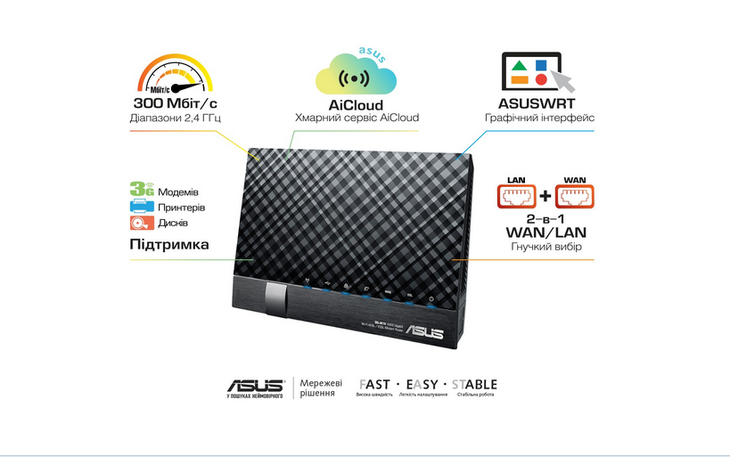








 Приложение ASUS Router: управление роутером ASUS со смартфона (Android, iOS)
Приложение ASUS Router: управление роутером ASUS со смартфона (Android, iOS) Сводное тестирование трех PCIe Wi-Fi-адаптеров от компании ASUS: избавляемся от кабелей
Сводное тестирование трех PCIe Wi-Fi-адаптеров от компании ASUS: избавляемся от кабелей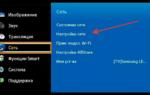 Какой интернет подключить для телевизора со Smart TV, и какой роутер купить?
Какой интернет подключить для телевизора со Smart TV, и какой роутер купить?